La configuration d'un serveur QBCore pour FiveM peut offrir un haut niveau de personnalisation et une expérience de jeu passionnante à vos joueurs. meilleurs frameworks FiveM disponible, QBCore fournit une base solide pour les serveurs de jeu de rôle.
Ce tutoriel vous guidera à travers les étapes nécessaires à la mise en place de votre propre serveur QBCore. Pour un aperçu plus large avant de commencer, vous pouvez consulter notre guide complet pour démarrer avec le framework QBCore.
Table des matières
Étape 1 : Exigences
Assurez-vous que vous disposez des conditions préalables suivantes avant de commencer :
- Un VPS (serveur privé virtuel) ou un serveur dédié. Vous pouvez héberger vous-même votre serveur ou faire appel à un fournisseur.
- Accès administrateur (privilèges root ou sudo) au serveur.
- Connaissance de base de l'interface de ligne de commande (CLI). surtout si vous utilisez Linux ! (Vous n'êtes pas sûr des conditions ? Vérifiez le Glossaire QBCore).
- Dépendances installées comme Git, MySQL Server (ou MariaDB) et Node.js.
Bien que ce guide couvre la configuration manuelle, l'utilisation d'un hébergeur de serveur de jeu peut simplifier le processus. Nous recommandons Hébergement Zap pour un déploiement facile de QBCore :
Étape 2 : Mise en place de l'environnement du serveur
Connectez-vous à votre serveur via SSH et préparez l'environnement.
- Mettre à jour les packages système :
- Assurez-vous que votre système d'exploitation (comme Ubuntu/Debian) est à jour :
sudo apt-get update && sudo apt-get upgrade -y
- Assurez-vous que votre système d'exploitation (comme Ubuntu/Debian) est à jour :
- Installer Git :
- Installer Git pour cloner les dépôts :
sudo apt-get install git -y
- Installer Git pour cloner les dépôts :
- Installer le serveur MySQL :
- Configurez MySQL (ou MariaDB, une alternative courante) pour gérer la base de données :
sudo apt-get install mysql-server -ysudo mysql_secure_installation(Suivez les instructions pour définir le mot de passe root et sécuriser l'installation). - Créez une nouvelle base de données et un nouvel utilisateur pour votre serveur QBCore. Remplacez
'mot de passe'avec un mot de passe fort et unique :sudo mysql -u root -p
Saisissez votre mot de passe root MySQL, puis exécutez ces commandes SQL :CRÉER UNE BASE DE DONNÉES qbcore;CRÉER L'UTILISATEUR 'qbcoreUser'@'localhost' IDENTIFIÉ PAR 'password';ACCORDER TOUS LES PRIVILÈGES SUR qbcore.* À 'qbcoreUser'@'localhost';PRIVILÈGES DE CHASSE D'EAU ;SORTIE;
(Vous rencontrez des difficultés ? Consultez notre guide sur résolution des problèmes courants de synchronisation de base de données).
- Configurez MySQL (ou MariaDB, une alternative courante) pour gérer la base de données :
- Installer Node.js :
- Installez Node.js (QBCore utilise souvent des versions spécifiques ; la version 16.x ou ultérieure est généralement recommandée. Consultez la documentation QBCore pour connaître la configuration requise). Cet exemple utilise NodeSource pour la version 16.x :
curl -fsSL https://deb.nodesource.com/setup_16.x | sudo -E bash -sudo apt-get install -y nodejs
- Installez Node.js (QBCore utilise souvent des versions spécifiques ; la version 16.x ou ultérieure est généralement recommandée. Consultez la documentation QBCore pour connaître la configuration requise). Cet exemple utilise NodeSource pour la version 16.x :
Étape 3 : Installation du FXServer
FXServer est l'application serveur principale de FiveM. Ce processus est également abordé dans notre guide général. comment créer un serveur FiveM.
- Créer un répertoire et télécharger FXServer :
- Créez un répertoire pour FXServer et naviguez dedans :
mkdir -p ~/fxservercd ~/fxserver - Téléchargez la dernière version Linux recommandée à partir du Page des artefacts FiveMFaites un clic droit sur le lien de la dernière version recommandée et copiez l'adresse du lien. Utilisez ensuite
wget:wget
Exemple (le lien changera, obtenez toujours les dernières informations) :wget https://runtime.fivem.net/artifacts/fivem/build_proot_linux/master/6184-747f65f09a3160981a4e60ce78ebadda01443c4c/fx.tar.xz - Extraire l'archive :
tar xf fx.tar.xzrm fx.tar.xz(Facultatif : supprimer le fichier d’archive)
- Créez un répertoire pour FXServer et naviguez dedans :
- Exécution initiale de FXServer et clé de licence :
- Exécutez le serveur une fois pour générer les fichiers initiaux et lier votre compte FiveM :
bash ~/fxserver/run.sh - Suivez les instructions à l'écran. Vous devrez probablement cliquer sur un lien dans votre navigateur, vous connecter à votre compte Cfx.re et saisir une clé de licence générée par le Maître des clés FiveM.
- Une fois le lien établi, vous pouvez généralement arrêter le serveur (Ctrl+C). Un fichier « server.cfg » et un répertoire « server-data » devraient alors exister (souvent dans « ~/fxserver/ »).
- Exécutez le serveur une fois pour générer les fichiers initiaux et lier votre compte FiveM :
Étape 4 : Installer le cadre QBCore
Maintenant, récupérons les fichiers du framework QBCore à partir du site officiel. Téléchargement de QBCore sources (généralement GitHub).
- Accédez au dossier Ressources :
- Accédez au répertoire « resources » dans votre dossier « server-data » (le chemin peut varier légèrement en fonction de votre configuration) :
cd ~/fxserver/server-data/resources
- Accédez au répertoire « resources » dans votre dossier « server-data » (le chemin peut varier légèrement en fonction de votre configuration) :
- Cloner les dépôts QBCore :
- Vous aurez généralement besoin de « qb-core » et du pack de ressources « [qb] » fourni par l'équipe QBCore. Clonez-les avec Git :
clone git https://github.com/qbcore-framework/qb-core.git qb-coreclone git https://github.com/qbcore-framework/cfx-server-data.git qb-resources
Remarque : Il est souvent recommandé de cloner le fichier « cfx-server-data » dans un emplacement temporaire et de copier le dossier « [qb] » de son répertoire « resources » vers le dossier « resources » de votre serveur, plutôt que de cloner l'ensemble directement. Consultez la dernière documentation d'installation de QBCore pour connaître la méthode à privilégier.
- Vous aurez généralement besoin de « qb-core » et du pack de ressources « [qb] » fourni par l'équipe QBCore. Clonez-les avec Git :
- Installer les dépendances de QBCore :
- Accédez au répertoire principal « qb-core » et installez ses dépendances Node.js :
cd qb-coreinstallation npmcd ..(Retour au répertoire des ressources)
- Accédez au répertoire principal « qb-core » et installez ses dépendances Node.js :
- Importer une base de données SQL :
- Localisez le fichier « .sql » fourni avec QBCore (souvent dans le dossier « qb-core » ou dans l'exemple de données du serveur). Importez-le dans la base de données créée précédemment :
sudo mysql -u qbcoreUser -p qbcore < /chemin/vers/votre/qbcore.sql
(Remplacez `/path/to/your/qbcore.sql` par le chemin réel vers le fichier SQL et entrez le mot de passe `qbcoreUser` lorsque vous y êtes invité).
- Localisez le fichier « .sql » fourni avec QBCore (souvent dans le dossier « qb-core » ou dans l'exemple de données du serveur). Importez-le dans la base de données créée précédemment :
Étape 5 : Configuration du serveur
Modifiez le fichier de configuration de votre serveur principal (`server.cfg`, généralement situé dans `~/fxserver/server-data/`) pour informer FXServer de l'existence de QBCore et se connecter à la base de données. Pour un réglage détaillé, consultez notre guide. Optimisation de la configuration QBCore.
- Modifier `server.cfg`: Utilisez un éditeur de texte comme « nano » :
nano ~/fxserver/server-data/server.cfg - Configuration de la connexion à la base de données : Ajoutez ou modifiez la ligne pour la connexion à la base de données, en utilisant les détails que vous avez configurés à l'étape 2 :
définir mysql_connection_string "mysql://qbcoreUser:password@localhost/qbcore?charset=utf8mb4"
(Remplacez « password » par votre mot de passe « qbcoreUser » actuel). Si vous rencontrez des problèmes, vérifiez vos informations d'identification et reportez-vous à la guide de dépannage de base de données. - Assurer les ressources QBCore : Assurez-vous que le fichier « server.cfg » démarre les ressources QBCore principales dans le bon ordre. Ajoutez des lignes comme celles-ci (la liste exacte peut varier selon la version de QBCore et les ressources incluses ; consultez leur documentation) :
assurer qb-core# Ajoutez des garanties pour d'autres ressources [qb] ici, par exemple :assurer qb-vehicleshopassurer les armes QB# ... et ainsi de suite - Autres paramètres : Configurez le nom de votre serveur, les balises, la clé de licence (qui devrait déjà être là), le nombre maximum de joueurs, etc., selon vos besoins dans `server.cfg`.
- Enregistrez le fichier et quittez l'éditeur (Ctrl+X, puis Y, puis Entrée dans `nano`).
Étape 6 : Démarrage du serveur
- Démarrer le FXServer :
- Revenez à votre répertoire FXServer et démarrez le serveur, en lui indiquant explicitement d'utiliser votre fichier de configuration :
cd ~/fxserverbash ./run.sh +exec server.cfg - Surveillez la sortie de la console pour détecter d'éventuelles erreurs. Si le démarrage est réussi, des messages indiquant le chargement des ressources devraient s'afficher. En cas de problème, il est parfois utile de vider le cache du serveur (généralement un dossier « cache » dans « server-data »).
- Revenez à votre répertoire FXServer et démarrez le serveur, en lui indiquant explicitement d'utiliser votre fichier de configuration :
- Accès au serveur :
- Ouvrez FiveM sur votre PC de jeu, appuyez sur F8 et tapez :
connectez votre_ip_serveur:30120(remplacez `your_server_ip` par l'adresse IP publique de votre VPS ou serveur dédié).
- Ouvrez FiveM sur votre PC de jeu, appuyez sur F8 et tapez :
- C'est fait ! Votre serveur QBCore de base devrait maintenant être opérationnel. L'étape suivante, cruciale, consiste à devenir administrateur et définir les autorisations pour toi-même.
Ajoutez plus de mods et de scripts à votre serveur
Une fois votre serveur de base opérationnel, vous souhaiterez ajouter des fonctionnalités supplémentaires. Vous trouverez une grande variété de Scripts QBCore et HUD QBCore pour améliorer le gameplay. Voici un guide simple pour les ajouter :
- Trouvez des scripts compatibles avec votre version de QBCore. Parmi les sources d'inspiration, on peut citer les forums officiels de QBCore, GitHub et des listes organisées comme les meilleurs scripts QBCore.
- Téléchargez le script (généralement sous forme de fichier ZIP ou de référentiel Git).
- Extrayez ou clonez le dossier de scripts dans le répertoire « resources » de votre serveur (~/fxserver/server-data/resources/). Assurez-vous que le nom du dossier ne contient ni espaces ni caractères spéciaux.
- Certains scripts peuvent nécessiter l'exécution de fichiers SQL ou l'installation de dépendances Node.js (consultez le fichier README du script).
- Ouvrez votre fichier `server.cfg` (`nano ~/fxserver/server-data/server.cfg`).
- Ajoutez une nouvelle ligne comme « ensure script_folder_name » (remplacez « script_folder_name » par le nom du dossier ajouté). L'ordre peut parfois être important, surtout si les scripts dépendent les uns des autres. Assurez-vous qu'elle est placée *après* « ensure qb-core » et toute autre dépendance nécessaire au script.
- Enregistrez le fichier `server.cfg`.
- Redémarrez votre serveur QBCore (arrêtez-le avec Ctrl+C dans la console, puis exécutez à nouveau `bash ./run.sh +exec server.cfg`).
- Vérifiez la console du serveur pour détecter d'éventuelles erreurs et testez le script en jeu. N'oubliez pas de maintenir les scripts à jour en suivant les guides sur comment mettre à jour les scripts QBCore.
Et voilà ! Vous avez ajouté un nouveau script ou mod à votre serveur QBCore.
Prochaines étapes... ?
Une fois votre serveur en fonctionnement, voici quelques étapes importantes et d’autres ressources d’apprentissage :
- Administrateur et autorisations : Maîtriser le contrôle du serveur en apprenant comment devenir administrateur et définir les autorisations et vous familiariser avec Commandes d'administration QBCore.
- Optimisation: Améliorer les performances en apprenant comment rendre votre serveur QBCore plus rapide et explorer des aspects spécifiques techniques d'optimisation pour des FPS plus élevés.
- Sécurité: Protégez votre serveur en comprenant comment sécuriser votre serveur QBCore contre les exploits.
- Contenu personnalisé : Ajoutez de la profondeur à votre serveur en apprenant comment créer des emplois et comment créer des éléments.
- Gestion de l'économie : Apprenez à gérez l'économie de votre serveur QBCore efficacement.
- Compétences en matière de script : Si vous êtes intéressé par le développement, renseignez-vous comment apprendre les scripts FiveM pour QBCore.
- Conseils généraux : Découvrez notre collection de meilleurs conseils pour les serveurs QBCore.
Ce tutoriel décrit les étapes fondamentales de la configuration d'un serveur QBCore. Personnalisez le serveur selon vos préférences et mettez à jour vos ressources en permanence. Pour plus de guides, consultez notre page principale. Tutoriels QBCore section et la documentation officielle de QBCore.
Un lancement de fusée plus facile
Vous vous sentez dépassé par la configuration manuelle ? Les modèles de serveur préconfigurés peuvent vous faire gagner beaucoup de temps et d'efforts, même s'ils offrent un contrôle moins précis au départ.
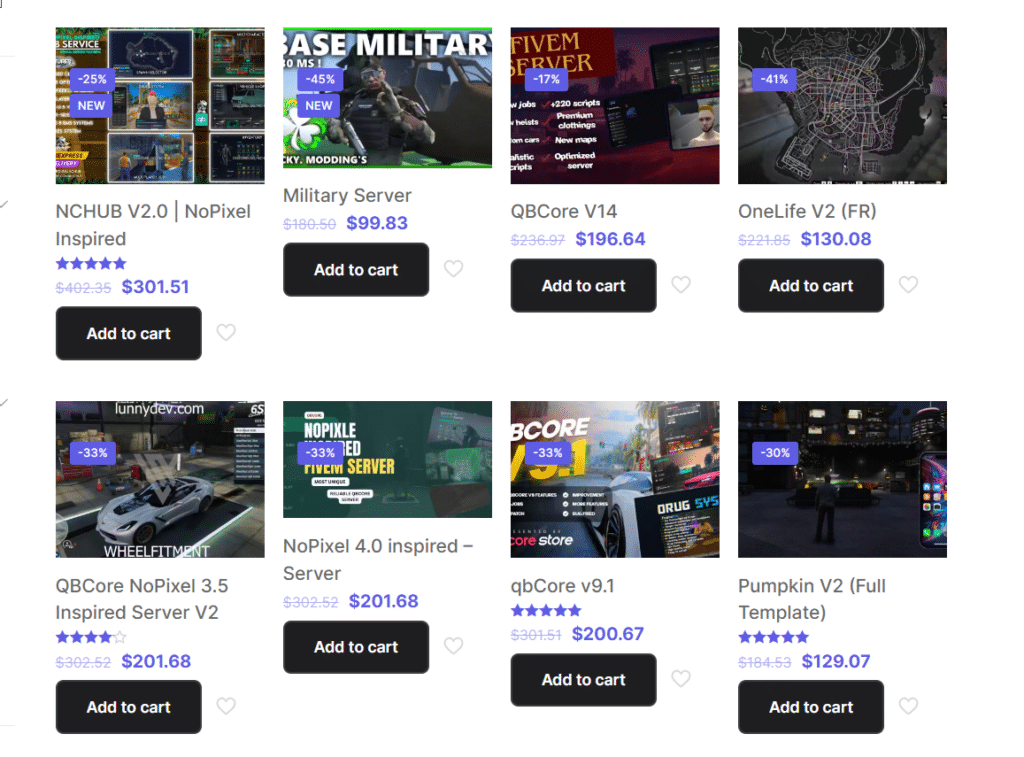
Découvrez les modèles du serveur FiveM ici (lien externe)
Conseils et bonnes pratiques :
- Mettez régulièrement à jour vos artefacts FXServer, votre framework QBCore et toutes les ressources installées pour bénéficier des dernières fonctionnalités, corrections de bogues et mises à jour de sécurité.
- Crucial: Sauvegardez régulièrement votre serveur, en particulier la base de données et les fichiers de configuration.
- Engagez-vous avec les communautés QBCore et FiveM via les forums officiels et les serveurs Discord pour obtenir de l'aide, des idées et des mises à jour.
- Consultez le Glossaire QBCore si vous rencontrez des termes inconnus.
En suivant ces étapes et bonnes pratiques, vous configurerez un serveur QBCore performant et personnalisable, prêt à offrir une expérience immersive à vos joueurs. Bonne gestion de serveur !
Besoin d'aide?
Si vous rencontrez des problèmes lors de la configuration ou avez besoin d’une assistance supplémentaire :





